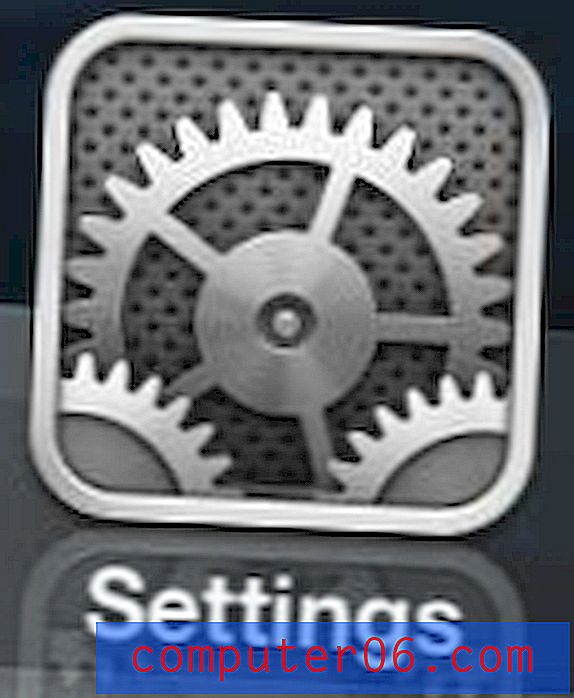Comment créer un diaporama d'arrière-plan du bureau Windows 7
Windows 7 a tellement de façons que vous pouvez personnaliser les différents éléments d'affichage qu'il contient que vous continuerez à vous renseigner sur eux pendant des années. Étant donné que l'un des éléments que la plupart des gens aiment modifier est l'image d'arrière-plan de leur bureau, vous connaissez peut-être déjà la méthode de réglage de ce paramètre. L'image d'arrière-plan peut être modifiée de différentes manières. Pour en savoir plus sur la modification de la façon dont une image est affichée sur l'arrière-plan de votre bureau, vous pouvez lire cet article. Cependant, vous ne savez peut-être pas que vous pouvez également sélectionner plusieurs images d'arrière-plan du bureau, puis configurer Windows 7 pour qu'il pivote entre elles à une fréquence spécifiée que vous déterminez. Cela vous permet essentiellement de créer un diaporama à partir de l'arrière-plan de votre bureau, ce qui peut donner un effet assez intéressant.
Configurer le diaporama d'arrière-plan du bureau Windows 7
L'arrière-plan du bureau est modifié via le menu Personnalisation de Windows 7. C'est également l'emplacement dans Windows 7 où vous allez définir votre économiseur d'écran et les couleurs de vos fenêtres, ainsi que quelques-unes des autres options qui peuvent vraiment vous aider personnalisez votre installation de Windows 7.
Commencez par cliquer avec le bouton droit sur la barre des tâches, puis cliquez sur l'option Afficher le bureau pour afficher votre bureau.
Cliquez avec le bouton droit sur un espace ouvert sur le bureau, puis cliquez sur l'option Personnaliser .

Cliquez sur le lien bleu de l' arrière - plan du bureau en bas de la fenêtre.
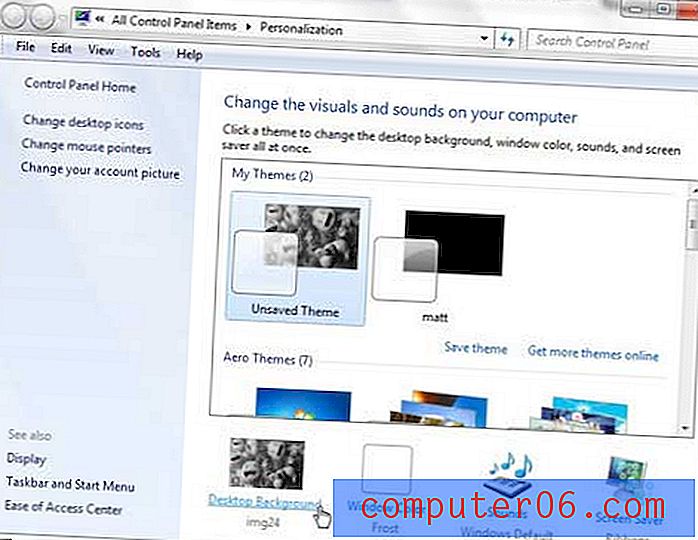
Passez votre souris sur une image d'arrière-plan du bureau que vous souhaitez inclure dans le diaporama, puis cochez la case dans le coin supérieur gauche de l'image.
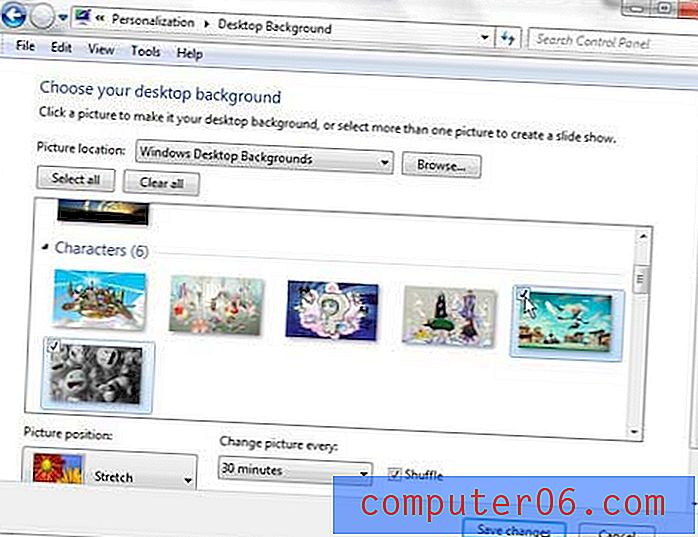
Répétez cette étape jusqu'à ce que vous ayez coché toute l'image que vous souhaitez inclure dans le diaporama.
Cliquez sur le menu déroulant sous Changer l'image tous les :, puis choisissez la fréquence à laquelle vous souhaitez que l'image d'arrière-plan du bureau change.
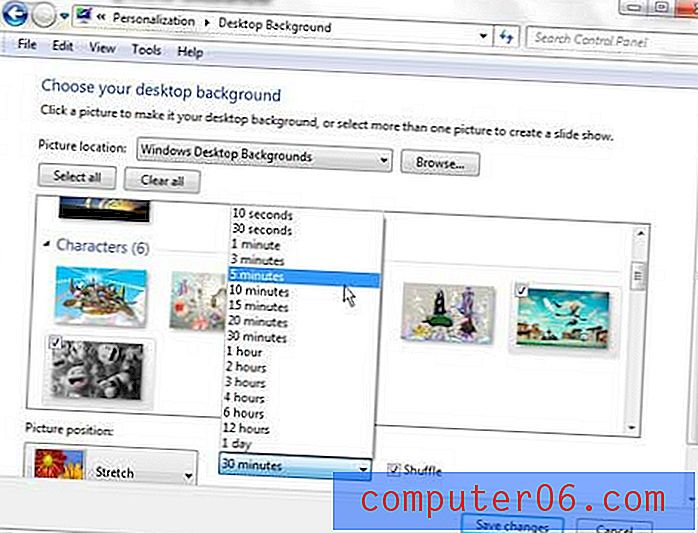
Vous pouvez choisir de cocher la case à gauche de Shuffle si vous souhaitez que les images tournent de manière aléatoire.
Lorsque vous avez terminé de choisir vos images, cliquez sur le bouton Enregistrer les modifications en bas de la fenêtre. Vous pouvez revenir à ce menu à tout moment dans le futur si vous souhaitez ajouter plus d'images à votre diaporama d'arrière-plan du bureau. Vous pouvez également utiliser la même stratégie pour supprimer les images actuelles du diaporama ou revenir à une configuration d'arrière-plan du bureau où votre image reste statique en arrière-plan.